win10打字只显示字母不显示中文怎么办 win10打字只显示字母不显示中文的解决方法
更新时间:2022-07-16 11:11:00作者:mei
购买新电脑预转win10操作系统,稳定性和兼容性备受用户欢迎,一些用户反馈说在电脑上打字只显示字母,却不显示中文,切换好几次输入法还是一样,这其实和语言设置有关系,我们只需要重新设置一下即可,接下去分享win10打字只显示字母不显示中文的解决方法。
推荐:win10专业版系统
1、进入WIN10系统后点击左下角的开始菜单,进入设置选项。
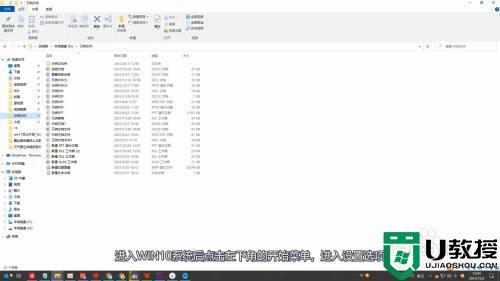
2、点击进入时间和语言选项,选择语言选项后将显示语言设置为中文。
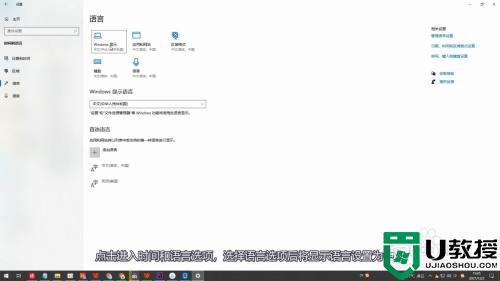
3、依次将键盘、应用、区域格式的语言都设置为中文就行了。
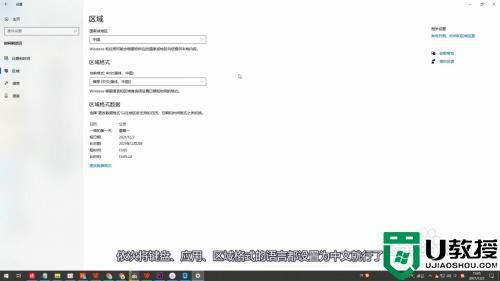
以上三个步骤解决win10打字只显示字母不显示中文的问题,简单设置之后,系统打字就变正常了。
win10打字只显示字母不显示中文怎么办 win10打字只显示字母不显示中文的解决方法相关教程
- win10中文输入法不展示文字怎么办 win10 中文输入法不显示文字如何修复
- win10界面显示字体不清晰怎么回事 让win10界面字体显示清晰的解决方法
- win10修改文件名时只显示一个字怎么办 win10文件重命名时字符显示不全如何处理
- win10打字的时候不显示候选框怎么办 win10打字不显示候选框的解决方法
- win10输入法只能打出字母不能打汉字的怎么解决
- win10右键菜单空白不显示文字什么原因 win10右键菜单空白不显示文字解决方法
- windows10游戏界面打字不显示中文怎么解决
- Win10不显示微软拼音字母输入法什么原因
- 搜狗输入法在win10中只能显示5个字怎样调
- win10输入法为什么不显示选字框 win10输入法不显示选字框的解决教程
- Win11如何替换dll文件 Win11替换dll文件的方法 系统之家
- Win10系统播放器无法正常运行怎么办 系统之家
- 李斌 蔚来手机进展顺利 一年内要换手机的用户可以等等 系统之家
- 数据显示特斯拉Cybertruck电动皮卡已预订超过160万辆 系统之家
- 小米智能生态新品预热 包括小米首款高性能桌面生产力产品 系统之家
- 微软建议索尼让第一方游戏首发加入 PS Plus 订阅库 从而与 XGP 竞争 系统之家
win10系统教程推荐
- 1 window10投屏步骤 windows10电脑如何投屏
- 2 Win10声音调节不了为什么 Win10无法调节声音的解决方案
- 3 怎样取消win10电脑开机密码 win10取消开机密码的方法步骤
- 4 win10关闭通知弹窗设置方法 win10怎么关闭弹窗通知
- 5 重装win10系统usb失灵怎么办 win10系统重装后usb失灵修复方法
- 6 win10免驱无线网卡无法识别怎么办 win10无法识别无线网卡免驱版处理方法
- 7 修复win10系统蓝屏提示system service exception错误方法
- 8 win10未分配磁盘合并设置方法 win10怎么把两个未分配磁盘合并
- 9 如何提高cf的fps值win10 win10 cf的fps低怎么办
- 10 win10锁屏不显示时间怎么办 win10锁屏没有显示时间处理方法

